Gemini PDA が秒速で文鎮化したから直した話
Gemini PDA を最速で文鎮にする方法
この前届いた Gemini PDA ですがつい先日アップデートがかかりましたね。これ当ててはいけません。
買ったばかりの2nd ロット gemini PDA が最速で文鎮化しました。
アップデート内容に関してはよくわかりません。ただ、indigogoのgemini PDA プロジェクトでも#57あたりでアップデートを当てないよう勧告されていました。
で、これに気づかずアップデートしたところこんな感じです。

はい文鎮。
アマゾン商品データの取得に失敗しました
完全にギャグですね。
最初は電源をつないでいないからバッテリー不足か何かと思ったのですがそうではない様子。
結局twitterのGeminiPDAマニアのつぶやきからアップデートがダメという事を知りました。
そもそもアップデート前にはこういう画面になります。

ご親切にもエスカレート(???)する前にバックデート(???)するように教えてくれています。当然無視して続行したところ今回のようになりました。
これどう見ても文鎮ってやつですよね。僕は詳しいのでよくしってます。
さて、文鎮化してしまったものはしょうがないのでなんとかして直そうと思います。
どうすればいいんだろう
よくわかりませんね。ネット経由のアップデートをGemini PDAではWireless Updateと呼んでいるようです。
じゃあ逆にワイヤーアップデートすればいいのでは?と思ったのですがGemini PDA解説サイトにワイヤードアップデートをしているような人は見当たりません。
みんなちゃんと注意文を読んでいて偉いですね。僕は読んでませんでした。
というわけで今回はlinuxとのデュアルブート手順をやって無理矢理直していこうと思います。
flashtoolを使ってファームを書き込んでいきます。昔ザウルスでスペシャルカーネルを書き込んでいた頃の何かを思い出しそうですね。
注意
このブログを参考にしてやってみてさらに症状が悪化したとしても知りません。
各自の自己責任でお願いします。また、この記事を書いているカラスは端末の文鎮化を嫌というほど経験しているのでそれなりにやります。
初心者の方はがんばってください
あと、デュアルブートに興味が無い人はパーティション区切ったりせずそのままやってみたらいいと思います。
必要なソフト
今回の復旧作業はPCを使います。
windows 10の環境でやりました。必要なデータとか色々重いものがあるので頑張ってダウンロードしてください。
必要なもの
flashtool drivers
flashtool
gemini pda用のファームウェア
パーティションの設定ファイル
flash tool driver と flash tool はここにリンクが載っています。
gemini_firmware はここから適切なやつをダウンロードします。
パーティション設定ファイルはここから好きな分量でパーティションを分けてダウンロードします。
こんな感じ
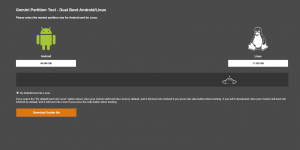
パーティション設定ファイル Gemini_Dual_Boot.txt はファームウェアのフォルダ内に配置します。
ソフトのダウンロードについて
ファームウェアのダウンロード、異常に重いです。データ量自体は全部合わせても3GBないのですが、androidやdebianのファームウェアの配信サイトが重いのか常に100kB/secくらいしか出ません。
朝ダウンロードしなおしたところ数MB/secくらいまで出るようになったので時間帯によるのかもしれませんし偶然かもしれません。
一晩くらいかかりそうです。というわけでとりあえず先にダウンロードしておいたroot化androidで復旧します。
あと、公式でroot化したファームも配信しています。androidを怪しく使いたい皆さんにおすすめかもしれません。
復旧手順
インストール関係
まずflashtool driverをインストールします。
ダウンロードしたflashtool driversを展開してinstall を実行するだけです。
最初何かに引っかかって止まったような気がするので管理者でやってみたりしてください。
つぎにflashtoolを立ち上げます。
これはzipを展開して中に入っているflashtoolを実行するだけです。
flashtoolの操作
Downloadタブの設定
まずscatterファイル?とかいうのを指定します。
上でダウンロードしたパーティション設定scatterをgemini_firmwareフォルダ内に入れた上で scatter loading file で指定します。
するとこんな感じになります。とりあえずこの画面は無視して次のReadBackタブに移ります。
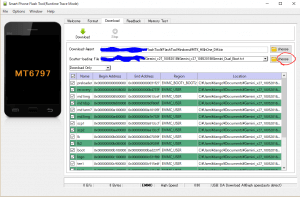
ReadBackする
先ほどの操作はここでリードバックするためだけのものです。
- Gemini PDAの電源を切りUSBを外しておく
- Addボタンを押す
- Read Backボタンを押す
- Gemini PDAを接続する
以上で自動的に必要なデータを読み込んでくれます。読み込みが完了したら✅のポップアップが表示されるのでGemini PDAを取り外します。
ここで注意したいのはGemini PDAを再接続したときだけこの処理が行われるということです。
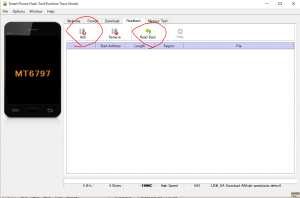
ファームウェアを書き込む
やっとファームウェア書き込みです。
先ほど必要なscatter file は読み込んだのでもう大丈夫です。
- Gemini PDA の電源を切ってUSBを外しておく
- 丸で囲んであるドロップダウンリストから firmware Upgrade を選択する
- Download ボタンを押す
- Gemini PDA を接続する
これで自動的に書き込まれます。
書き込みが完了したらまたチェックマークが現れるので完了です。
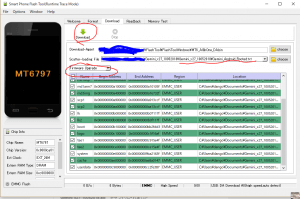
そして起動する
動きました。やったね

この後復旧で消えたアプリのダウンロードでわりと時間がかかりました。
wifi環境でなかったらパケ死してたと思います(????)
アマゾン商品データの取得に失敗しました
追記 linux も動きました
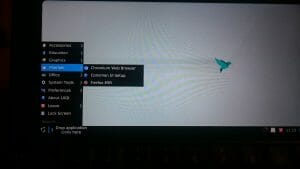

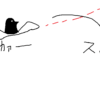
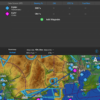



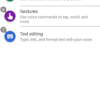








ディスカッション
ピンバック & トラックバック一覧
[…] Gemini PDA が秒速で文鎮化したから直した話 […]